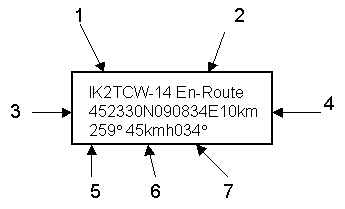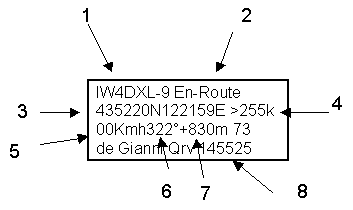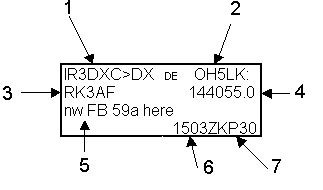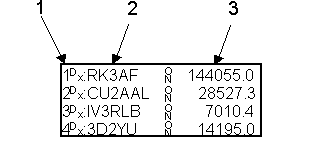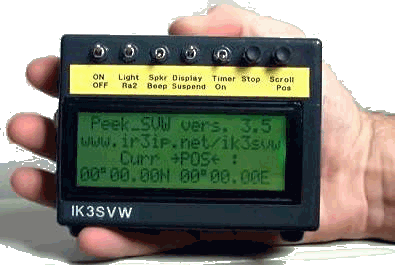 Volete dare un'occhiata al traffico APRS mentre siete in mobile? Volete visualizzare solo il traffico APRS generato o diretto verso una stazione particolare?
Avete bisogno di essere raggiunti da un messaggio destinato solo a voi? Oppure fate parte di una squadra in servizio di emergenza e volete ricevere dei messaggi circolari? Volete infine dare una sbirciatina ai DX
trasmessi dalla rete Packet Cluster, magari solo quelli che vi interessano? Eccovi un decoder piccolo, a basso consumo ed estremamente versatile.
In aggiunta ad un Tiny Trak potete aggiornare la vostra posizione rispetto ad una stazione base APRS e ricavare distanza e direzione da quest'ultima.
Volete dare un'occhiata al traffico APRS mentre siete in mobile? Volete visualizzare solo il traffico APRS generato o diretto verso una stazione particolare?
Avete bisogno di essere raggiunti da un messaggio destinato solo a voi? Oppure fate parte di una squadra in servizio di emergenza e volete ricevere dei messaggi circolari? Volete infine dare una sbirciatina ai DX
trasmessi dalla rete Packet Cluster, magari solo quelli che vi interessano? Eccovi un decoder piccolo, a basso consumo ed estremamente versatile.
In aggiunta ad un Tiny Trak potete aggiornare la vostra posizione rispetto ad una stazione base APRS e ricavare distanza e direzione da quest'ultima.
Con il visualizzatore portatile Peek_SVW collegato ad un qualisasi ricevitore operante sulle frequenze Packet è possibile:
- un monitoraggio generico del traffico packet a 1200 baud;
- filtrare il traffico scegliendo opportunamente i pacchetti da visualizzare sul display (scegliendo per stazione originante, stazione di destinazione, tipo di traffico APRS/DxCluster e molte altre opzioni);
- bloccare del tutto la decodifica restando in attesa di un messaggio originato da una stazione e diretto verso un particolare destinatario o insieme di destinatari (tipo una squadra operante su un territorio);
- all'attivazione di una qualsiasi delle opzioni selezionate è possibile scegliere di attivare una uscita, per esempio per l'illuminazione temporizzata del display;
- filtrare gli spot Dx Cluster fino a tre nominativi DX, e fino a sei bande OM e sei intervalli di frequenza, e programmare tutti i parametri da PC, e altro (v6.DX);
- visualizzare in ogni momento una lista degli ultimi quattro Dx ricevuti dalla rete Dx Cluster (v4.DX/6.DX);
- calcolare distanza e direzione di una stazione APRS rispetto alla propria posizione (v3.3/4.0);
- aggiornare in modo continuo la propria posizione APRS (caso di unità mobile) (v3.3/4.0);
- attivare un allarme di prossimità APRS (es: se una particolare stazione oltrepassa un valore di distanza programmato) (v3.3/3.6).
- attivare un circuito di allarme alla ricezione di un messaggio APRS/DxCluster programmato.
Nota: Se invece volete poter trasmettere la posizione tramite un gps e inviare/ricevere dei brevi messaggi APRS, senza però disporre di tutti i filtri di questo visualizzatore,
allora potete provare a realizzare un circuito simile: AprSVW, in pratica un semplice tracker aprs con LCD e possibilità di invio brevi messaggi, che usa gli stessi integrati di Peek_SVW.
Versioni per APRS
- Peek_SVW_40.Zip (v4.0 45Kb 04/2007)
- File contenente tutto il materiale necessario (schema, firmware, istruzioni) del visualizzatore APRS/DxCluster versione 4.0, che fa uso del Pic16F628.
- Questa è la versione più completa per APRS, che offre sia il calcolo di distanza e direzione di una stazione rispetto ad una data posizione sia
un maggior numero di filtri per la visualizzazione incluso un filtro Dx Cluster, tutti impostabili direttamente dal Peek_SVW.
La propria posizione (coordinate) viene intercettata dal software verificando un nominativo (impostabile a piacere) con i beacon ricevuti
via radio aggiornando così automaticamente la POS, perciò questa versione è consigliata per uso mobile con GPS e Tinytrak.
- Peek_SVW_33a.Zip (v3.3a 39Kb 07/2004)
- Versione identica alla v4.0 eccetto per l'assenza del filtro Dx e per l'impostazione della propria posizione (coordinate) che viene inserita manualmente,
quindi consigliata solamente per uso in APRS da postazione fissa senza GPS e Tracker.
Versioni per DX Cluster
- Peek_SVW_6DX.Zip (v6.DX 43Kb 01/2006)
- File contenente tutto il materiale necessario (schema, firmware, istruzioni) del visualizzatore APRS/DxCluster versione 6.DX, che fa uso del Pic16F628.
- Questa è una versione specificatamente dedicata al Dx Cluster, e per programmare i vari parametri, oltre che direttamente dall'apparato, è possibile usare uno specifico software per Windows
denominato PeekSVW Config v6DX, in modo da aiutare i dxers nelle impostazioni.
Inoltre rispetto alla v4.DX sono stati potenziati i filtri per la sospensione decodifica: 6 bande dx, 6 intervalli di frequenza dx, 3 call dx e altre migliorie.
Questa versione non ha le sospensioni decodifica per l'APRS, anche se si possono visualizzare tutti i relativi pacchetti,
ed è quindi una versione dedicata allo specifico monitoraggio delle frequenze Dx Cluster.
PeekSVW Config v6.DX è quindi il pacchetto di installazione per Win95/98/Me/2000/XP contenete il software che permette di configurare tutti i parametri di PeekSVW v6.DX tramite PC via interfaccia seriale RS232.
- Peek_SVW_4DX.Zip (v4.DX 36Kb 11/2005)
- File contenente tutto il materiale necessario (schema, firmware, istruzioni) del visualizzatore APRS/DxCluster versione 4.DX, che fa uso del Pic16F628.
- Questa è una versione più orientata al Dx Cluster, che è simile alla v3.3a ed offre
degli specifici filtri Dx Cluster (sia per bande OM per che intervalli di frequenza) oltre a poter visualizzare in ogni momento gli ultimi quattro
dx ricevuti, il tutto impostabile direttamente dal Peek_SVW.
Questa versione è quindi consigliata per monitorare le frequenze Dx Cluster.
- Tutti i programmi
- In questa pagina trovate tutto il software inserito nel mio sito, tra cui i dettagli di tutte le versioni di Peek_SVW.
- Esempi di realizzazione
- Peek_SVW con una modifica all'ingresso BF (chiamato FoxView) della Foxdelta, dove ci sono i link a foto di diverse realizzazioni, oltre che al manuale in pdf.
- Peek_SVW con modifica all'ingresso BF ed interessanti moduli opzionali (chiamato FoxView2) della Foxdelta dove ci sono i link a foto di alcune realizzazioni, oltre che al manuale in pdf.
- Peek_SVW di IK3OTU Bruno: Peek_SVW abbinato ad un TinyTrak
Nota: chi avesse realizzato Peek_SVW e volesse mettere a disposizione foto o altro può inviarmi una email
- Schema Elettrico
- Nei file zip sopraelencati trovate lo schema, che usa un modem FX614 (MX614, per la reperibilità vedere le note qui sotto) oppure un TCM3105 (vedere note qui sotto), un PIC16F2628, un display LCD (in genere anche di recupero) e pochi componenti.
Il visualizzatore è facilmente realizzabile anche su basetta millefori.
Il circuito è composto da un sistema di ingresso che collega l'audio di un qualsiasi ricevitore
al modem FX614 (MX614) connesso in modalità di sola ricezione che si occupa di convertire il segnale packet ricevuto
da analogico in digitale di mandarlo al PIC16F628. Il processore si occupa della decodifica e visualizzazione su un display
LCD con driver HD44780, che può essere da 2x16, 2x20 o 4x20 caratteri.
Al PIC16F628 sono collegati una serie di 2 pulsanti e 2 deviatori che permettono di modificare e programmare opportunamente il decoder.
Tra le caratteristiche salienti va citato il basso consumo che ne permette l'alimentazione 8-12 Volt a batterie (attorno ai 15 mA
in funzionamento normale esclusa la eventuale retroilluminazione del display). Consiglio di non aumentare i valori dei condensatori di filtro alimentazione (C3/C4 da 100nF) per permettere un rapido fronte di discesa/salita all'accensione/spegnimento, utile per non interferire sulla eeprom del processore.
- Note:

- L'integrato MX614 non è di facile reperibilità, attualmente un negozio in Italia che lo vende on-line è la Lorix di Verona, al seguente link:
http://www.lorix.com/cat062.php?n=1#9, oppure un negozio americano dove è reperibile on-line è la Argent Data Systems, al seguente link:
http://www.argentdata.com/catalog/product_info.php?products_id=51.
- Alternativamente è possibile utilizzare al posto del MX614 l'integrato TCM3105, perciò il file AprSVW30.zip contiene anche lo schema elettrico relativo al TCM3105.
- La sezione ARI di San Donato Milanese (ASDM) in passato ha realizzato un Kit del
Peek_SVW chiamato Peek Pack (ora non più disponibile), arricchito di alcuni componenti smd integrati sul C.S. che principalmente sono
un circuito di illuminazione e temporizzazione illuminazione LCD. In questa pagina web potete leggere parte dell'articolo del Peek redatto dalla ASDM.
- Uso del Peek_SVW
-
Il software versioni 4.0 e 4.DX permette di scegliere una serie molto ampia di parametri che sospendono la decodifica che, combinati assieme, consentono di modificare il comportamento di decodifica del Peek secondo le nostre esigenze. Sulla sola v6.DX è possibile impostare tutti i parametri da PC.
Sul manuale incluso nei file zip è spiegato come impostare di tutti i parametri, qui sotto ne descriviamo alcuni:
- Uso generico (nessun filtraggio):
nel Setup Abilitazioni (PowerOn+Scroll, Timer su On) selezionate in OFF: DX(v3.6)/Packet(v4.DX), SrcCall, DstCall(v3.6a), MsgDst, Object, Mic-E, DxCall-DxBand-DxRng-ToAll-DxUsrM(v4.DX), Rng/Al-FixAlm(v3.6a).
In questo caso il Peek fa passare tutto il traffico senza fermarsi salvo se si preme il pulsante Stop/Reset: si ha il blocco temporizzato se il Timer è ON, altrimenti se Timer è OFF
bisognerà premere di nuovo il pulsante per far ripartire la visualizzazione. Ricordarsi di mettere lo switch Suspend/Display su Suspend.
- Monitoraggio di Nominativi particolari:
Nel Setup Sospensioni (PowerOn+Scroll, Timer su Off) mettiamo in ON il SrcCall che sceglieremo poi nel Setup Nomi & Wpt [PowerOn+Scroll, Timer su ON].
In questo caso al passaggio di un pacchetto originato dal SrcCall avremo una sospensione della decodifica per un tempo che può essere quello stabilito nel Timer (programmabile da 1 a 255 secondi).
Se lo switch Timer è su OFF il blocco sarà indefinito consentendoci di tenere "congelato" sul display il messaggio della stazione SrcCall fino a che non premeremo Stop/Resume.
In queste condizioni tutti i pacchetti da SrcCall verso chiunque saranno evidenziati. Inoltre se avremo scelto il parametro RA2 ON allora il pin 1 del PIC sarà disponibile
un segnale a livello +5 volt (corrente massima disponibile 20 mA) che potremo usare ulteriori dispositivi di segnalazione.
Con le stesse modalità sarà possibile sospendere la ricezione per il call di destinazione (DestCall ON).
- Monitoraggio pacchetti APRS di tipo Mic-E:
Se selezioniamo Mic-E ON potremo poi decidere se il Peek dovrà fermarsi alla ricezione di qualsiasi pacchetto di tipo Mic-E (All Mic-E) oppure di un pacchetto particolare
(Emergency, Priority, Special, Committed, Returning, InService, En-Route, Off-Duty, v3.6a). Valgono anche in questo caso le considerazioni fatte sopra su Timer ed RA2.
- Monitoraggio di Messaggi APRS e Oggetti APRS:
Se selezioniamo Msg ON oppure Object ON potremo definire il nome del destinatario del messaggio APRS o il nome dell'oggetto APRS che sarà evidenziato dal Peek, il nome ha massimo 9 caratteri, il "?" sarà un carattere jolly.
Valgono anche in questo caso le considerazioni fatte sopra su Timer ed RA2.
- Parametri specifici per la v4.0 per APRS:
- Monitoraggio Spot DX della rete Packet Cluster o APRS:
Monitorando una frequenza attiva di un nodo Dx Cluster (con utenti collegati) e selezionando DX ON faremo in modo che il Peek_SVW si fermi alla ricezione di ogni spot Dx ("DX de...") provenienti dal nodo,
siano essi pacchetti destinati ad utenti collegati al cluster (tipo "I") che a utenti non collegati (tipo "UI", come in APRS). Valgono anche in questo caso le considerazioni fatte sopra su Timer ed RA2.
- Visualizzazione distanza e azimuth:
Possibilità di evidenziare oltre alla direzione e velocità con cui si sposta il mezzo mobile anche la direzione del mezzo o di qualsiasi stazione APRS rispetto alla nostra posizione e la sua distanza.
- Allarme di prossimità:
Questa è una caratteristica molto interessante: possiamo fare in modo che il Peek segnali le stazioni mobili che entrano in un raggio selezionato. In questo caso selezioniamo il parametro Rng/Al
su ON e poi definiamo il valore sotto cui scatta l'allarme: attenzione è possibile selezionare la distanze entro tre range: 0-255 Km, 0-25.5 Km e 0-2.55 Km che saranno scelte in base
alle proprie esigenze, considerando che il range più ampio ha per contro l'approssimazione più bassa (1 Km), seguono poi gli altri due range con approssimazioni di 100 m e 10 m. circa rispettivamente.
Un altro parametro (FixAlm) da usare in associazione al Rng/Al permette di attivare l'allarme di prossimità anche per le stazioni fisse, infine il parametro Displ permette di escludere la visualizzazione
delle coordinate delle stationi ricevute per far posto ai dati rimanenti.
- Parametri specifici per la v4.DX per Dx Cluster:
- Monitoraggio di Call DX e Frequenze DX particolari negli spot dx della Packet Cluster:
Nel Setup Sospensioni (PowerOn+Scroll, Timer su Off) mettiamo in ON il DxCall che sceglieremo poi nel Setup Nominativi [PowerOn+Scroll, Timer su On].
In questo caso quando un dx trasmesso dal packet cluster riguarda DxCall avremo una sospensione della decodifica.
Discorso analogo se nel Setup Sospensioni (PowerOn+Scroll, Timer su Off) mettiamo in ON il DxBand e/o il DxRng: sarà poi possibile scegliere poi fino a quattro bande amatoriali e/o quattro intervalli di frequenza nel Setup Nominativi,
così quando uno spot dx conterrà una frequenza compresa in una delle bande impostate avremo di nuovo una sospensione.
- Monitoraggio di messaggi dalla Packet Cluster:
Con le stesse modalità viste sopra è poi possibile abilitare la sospensione per messaggi packet cluster del tipo "ALL" se impostiamo To All ON in Setup Sospensioni,
e messaggi di qualunque tipo se impostiamo in Setup Sospensioni UsrClu ON ed inseriamo il relativo messaggio in Setup Nominativi.
- Visualizzazione avanzata degli Spot Dx dalla rete Packet Cluster:
Tramite la pressione del tasto Scroll durante la normale ricezione, e' possibile alternare a piacimento la visualizzazione degli spot dx:
per intero (call di origine AX25, call annunciante il dx, call dx, frequenza dx, commento, ora e locator)
oppure come lista degli ultimi quattro dx ricevuti (dx call e frequenza).
Quest'ultimo tipo di visualizzazione è molto interessante,
poichè la lista si aggiorna automaticamente in ordine di ricezione delgi spot, sopprimendo i duplicati dei dx già presenti in lista.
- Programma AprSVW Config v6.DX per trasferire i settaggi dal PC a Peek_SVW v6.DX (specifico per Dx Cluster)
- Qui sotto potete vedere come si presenta all'avvio il programma Peek_SVW Config v6.DX, che permette di impostare tutti i
parametri di Peek_SVW v6.DX inviando i dati tramite la porta seriale del PC. Premendo F1 è possibile richiamare il manuale che spiega tutti i parametri e l'uso del programma, inclusa la procedura di trasferimento dati.
Si inizia con il riquadro Main Settings, dove è possibile impostare i parametri generali, come il tempo di sospensione della visualizzazione all'attivazione dei filtri, l'emmissione di beep, l'eventuale visualizzazione di altri tipi di pacchetti e l'attivazione di una uscita durante la sospensione.
Quindi si passa al DX CLUSTER Settings dove è possibile impostare fino a 6 filtri di frequenze, fino a 6 filtri di bande amatoriali e fino a 3 filtri di nominativi, oltre ai filtri "To All" e messaggi specifici (come ad esempio i messaggi sulla propagazione WWW).
Tutti i filtri funzionano nel seguente modo: quando si riceve uno spot Dx Cluster che soddisfa ad un qualsiasi filtro (ad esempio la frequenza dx è all'interno di un range di frequenza o di una banda amatoriale),
Peek_SVW emette un beep e ferma la ricezione per un tempo impostato in Suspend Timer. L'effetto prodotto dipende dalla posizione del deviatore "Display/Suspend": se in posizione "Suspend" si vedranno scorrere tutti
gli spot DX e in presenza di spot che soddisfano i filtri la visualizzazione viene temporeanamente sospesa, se il deviatore è in posizione "Display"
(quella che raccomando) verranno visualizzati, man mano che arrivano, i soli spot dx che soddisfano ai filtri.
Infine su Configuration/Programming è possibile salvare o caricare le impostazioni da disco oltre a programmare tutte le impostazioni su Peek_SVW v6.DX tramite il bottone "SEND".
- Esempi di visualizzazione APRS (v3.3a/4.0)
- Nel seguente esempio un pacchetto trasmesso da una stazione mobile viene visualizzato dal programma UI-VIEW in questo modo:
20:42:19R IK2TCW-14>TU2SS0,RELAY*,WIDE7-7 Port=1 : ``>nH>u/
(notare che le infornazioni di velocità e direzione sono codificate come ``>nH>u/)
Tale pacchetto verrà decodificato e visualizzato dal Peek sul display LCD 4*20 nel seguente modo:
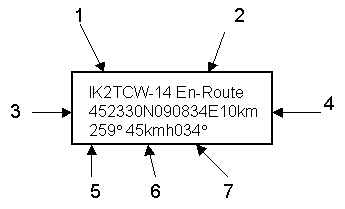
- nominativo
- tipo di messaggio Mic-E
- posizionamento geografico (grd min sec)
- distanza dalla mia stazione
- direzione rispetto alla mia stazione
- velocità del mezzo
- direzione del mezzo
- Nel caso seguente invece il mezzo mobile è più distante di 255 km per cui non sono visualizzate direzione e distanza:
21:40:51R IW4DXL-9>TS5R20,HB9CH-11*,WIDE7-4 Port=1 :
'(1Wl#2>/]"="}73 de Gianni Qrv 145525
in questo caso sul display LCD il Peek visualizzerà i seguenti dati:
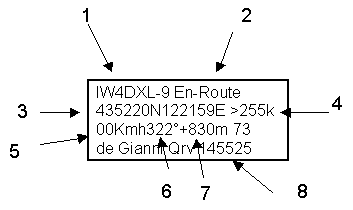
- nominativo
- tipo di messaggio Mic-E
- posizionamento geografico (grd min sec)
- distanza dalla mia stazione (maggiore di 255 km)
- velocità del mezzo
- direzione dell'avanzamento
- altezza del sito da cui trasmette
- messaggio dell'OM
si noti inoltre che nella prima riga per brevità sono stati volutamente omessi i nominativi delle altre stazioni che hanno ritrasmesso il pacchetto oltre ad omettere il modo di trasmissione (WIDE 7-4 nel caso in esame).
- Esempi di visualizzazione DX Cluster (v 4.DX / v6.DX)
- Nel seguente esempio uno spot dx trasmesso da un nodo Dx Cluster in forma originale come:
IR3DXC>IK3SVW:
DX de OH5LK: 144055.0 RK3AF nw FB 59a ere 1503Z KP30
verrà visualizzato per intero dal Peek sul display LCD 4*20 nel seguente modo:
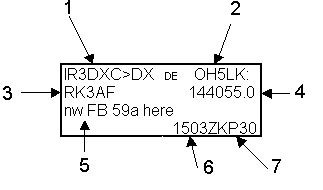
- nodo cluster
- nominativo che annuncia il dx
- nominativo dx
- frequenza dx
- commento
- ora UTC
- locator
Se dopo aver ricevuto lo spot dx dell'esempio precedente si passa alla visualizzazione degli ultimi
quattro dx ricevuti il display mostrerà i dati nel seguente modo:
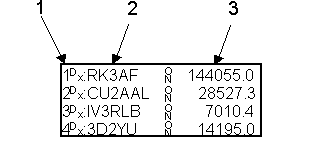
- numero progressivo dx
- nominativo dx
- frequenza dx
- Generalità sui sistemi APRS e Dx Cluster
- Il sistema APRS (Automatic Position Reporting System), introdotto nel 1992 da Bob Bruninga è un sistema di trasmissione packet dalle modalità differenti rispetto al packet convenzionale.
La diffusione del pacchetto è di tipo "broadcast" (pacchetti i tipo UI) senza che sia stabilita una connessione diretta tra due stazioni. Altre caratteristiche del sistema consentono di poter
visualizzare su una mappa stazioni di diverso tipo quali: stazioni meteo, stazioni digipeater, stazioni mobili, per cui il sistema si presenta particolarmente adatto per le applicazioni di radiolocalizzazione
oppure per la Protezione Civile o per realizzare un controllo di un certo numero di mezzi (auto, moto, barche) sparse per il territorio.
Tra queste unità è possibile scambiare brevi messaggi oltre che mandare e ricevere messaggi verso una stazione capomaglia.
Esistono poi dei gateway internet dedicati, che ampiano il traffico aprs oltre la portata radio e permettono l'introduzione di nuove funzionalità, come l'invio di email o altro (a tale
proposito vedere ad esempio la mia pagina html sul servizio EMAILTV).
- Il sistema Packet Cluster, introdotto negli anni 80 da Dick Newell AK1A, è un'applicazione del Packet che permette di formare una rete in cui qualsiasi stazione connessa ad essa può scambiare informazioni
quasi in tempo reale con un'altra stazione o con tutti gli utenti. Oggigiorno la rete cluster è di dimensioni mondiali grazie anche ad internet.
Sfruttando questo sistema la rete Dx Cluster è specifica per le segnalazioni dei DX, ma può essere utilizzata anche per scopi di invio messaggi più generali. Spesso i dxer restano collegati al nodo dx cluster per
ore, per cui è possibile monitorare la frequenza senza essere collegati per poter ricevere le varie informazioni trasmesse dalla rete dx cluster (Peek_SVW 4.DX/6.DX opera in questo modo). In tal modo il nodo Cluster non risulta appesantito da nuove connessioni.
- Per operare in APRS/Dx Cluster è di solito necessario avere a disposizione o un rtx con funzionalità APRS/DxCluster (THD-7/700) o un PC più eventuale TNC che nel caso delle postazioni mobili non è sempre disponibile, e per questo ho sviluppato
il Peek_SVW partendo dalla prima versione originale 0.2 del decoder portatile ideato N6BG.
Buon APRS/DxCluser e buon lavoro !


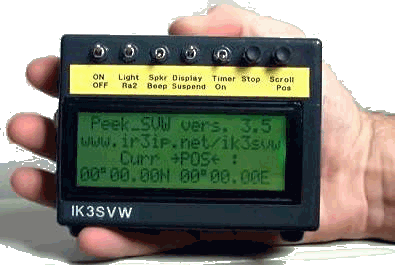 Volete dare un'occhiata al traffico APRS mentre siete in mobile? Volete visualizzare solo il traffico APRS generato o diretto verso una stazione particolare?
Avete bisogno di essere raggiunti da un messaggio destinato solo a voi? Oppure fate parte di una squadra in servizio di emergenza e volete ricevere dei messaggi circolari? Volete infine dare una sbirciatina ai DX
trasmessi dalla rete Packet Cluster, magari solo quelli che vi interessano? Eccovi un decoder piccolo, a basso consumo ed estremamente versatile.
In aggiunta ad un Tiny Trak potete aggiornare la vostra posizione rispetto ad una stazione base APRS e ricavare distanza e direzione da quest'ultima.
Volete dare un'occhiata al traffico APRS mentre siete in mobile? Volete visualizzare solo il traffico APRS generato o diretto verso una stazione particolare?
Avete bisogno di essere raggiunti da un messaggio destinato solo a voi? Oppure fate parte di una squadra in servizio di emergenza e volete ricevere dei messaggi circolari? Volete infine dare una sbirciatina ai DX
trasmessi dalla rete Packet Cluster, magari solo quelli che vi interessano? Eccovi un decoder piccolo, a basso consumo ed estremamente versatile.
In aggiunta ad un Tiny Trak potete aggiornare la vostra posizione rispetto ad una stazione base APRS e ricavare distanza e direzione da quest'ultima.